- Ha képernyőképeket szeretne készíteni és rengeteg funkciót szeretne használni, akkor a Windows számára a legjobb kivágó eszközre van szüksége.
- Olyan eszközt biztosítunk Önnek, amely számos képernyő-rögzítési lehetőséget tartalmaz.
- Itt találhat egy szoftvert, amely egyszerre képes videofelvételt készíteni és rögzíteni a Windows 10/8/7 és a Mac OS X rendszerekben.
- Egy másik program lehetővé teszi képek rögzítését webkamerákkal és képek importálását szkennerekkel.
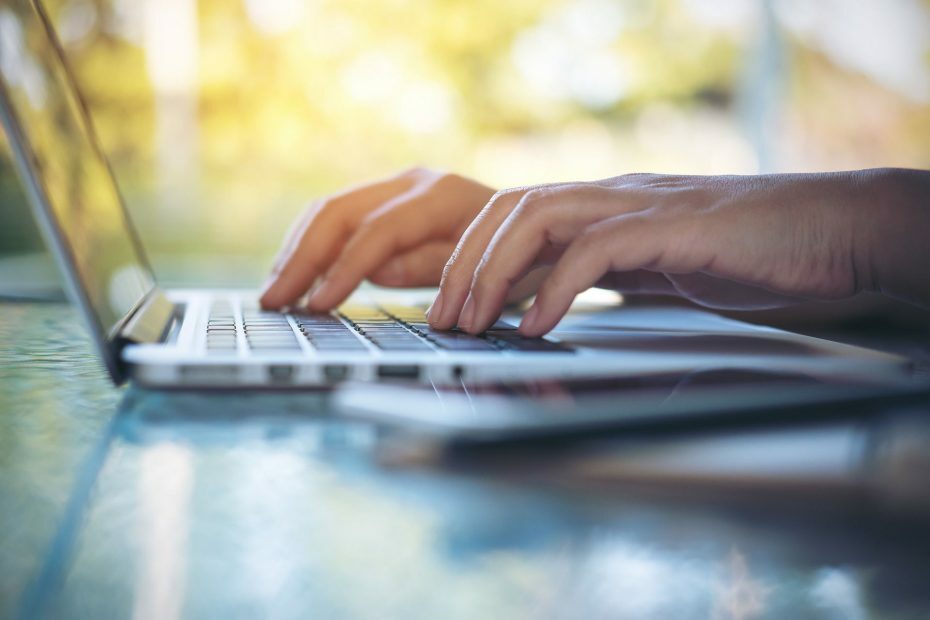
Ez a szoftver kijavítja a gyakori számítógépes hibákat, megvédi Önt a fájlvesztésektől, a rosszindulatú programoktól, a hardverhibáktól és optimalizálja a számítógépet a maximális teljesítmény érdekében. A számítógéppel kapcsolatos problémák megoldása és a vírusok eltávolítása most 3 egyszerű lépésben:
- Töltse le a Restoro PC-javító eszközt amely a szabadalmaztatott technológiákkal érkezik (szabadalom elérhető itt).
- Kattintson a gombra Indítsa el a szkennelést hogy megtalálja azokat a Windows problémákat, amelyek PC problémákat okozhatnak.
- Kattintson a gombra Mindet megjavít a számítógép biztonságát és teljesítményét érintő problémák kijavításához
- A Restorót letöltötte 0 olvasók ebben a hónapban.
A Windows-nak megvan a maga sajátja Snipping Tool amellyel képernyőképeket készíthet. Az alapértelmezett Snipping Tool azonban viszonylag kevés lehetőséggel rendelkezik a végleges kimenet rögzítéséhez és szerkesztéséhez. Valójában valószínűleg képszerkesztőt kell használnia a Snipping Tool segítségével rögzített pillanatfelvételek jegyzeteléséhez és továbbfejlesztéséhez.
Rengeteg jobb harmadik féltől származó szoftvercsomaggal készíthet pillanatképeket. Ezek a legjobb harmadik féltől származó képernyőképek a Windows számára.
Melyek a legjobb kivágó eszközök a Windows 10 rendszerhez?
Snagit (ajánlott)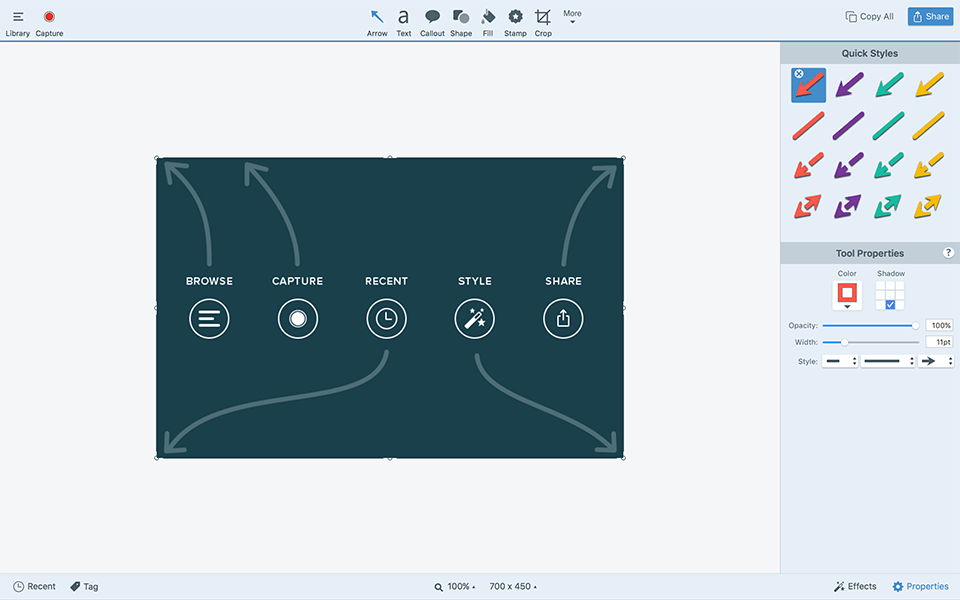
A Snagit a képernyőfelvétel és a videofelvétel segédprogramja a Windows 10/8/7 és a Mac OS X számára. A szoftver choc-a-block, a képernyő rögzítésének lehetőségeivel és eszközeivel, de nem freeware.
A program kiskereskedelmi ára 49,95 dollár, de kipróbálhat egy 15 napos ingyenes próbaverziót. A Snagit valószínűleg szélesebb körű rögzítési lehetőségekkel rendelkezik, mint az alternatív képernyőképek bármelyike.
A Snagit számos formátumot tartalmaz, egyébként profilokat, amelyekkel pillanatfelvételeket készíthet, például Teljes képernyős, Többfunkciós készülékek, Ingyenes kéz, Weboldal PDF formátumban és Szöveg másolása a vágólapra.
A profilok egyéni rögzítési beállítások, amelyeket beállíthat vagy letölthet erről az oldalról. A Snagit segítségével videók és játékok képernyőképeit is rögzítheti.
A szoftver tartalmaz egy szerkesztőt, amely lehetővé teszi a rögzített pillanatfelvételek jegyzetelését és extra effektusok hozzáadását. A Snagit szerkesztője rendelkezik szöveges, kiemelő és nyíl annotációs lehetőségekkel.
Ezenkívül kiválaszthatja az elmosódás, a kivágás, a szegély és az árnyék szerkesztési lehetőségeit. A Snagit webhelye extra bélyegzőcsomagokat tartalmaz a szoftverhez.
- Szerezd meg a Snagit a Techsmith hivatalos üzletéből
PicPick (ajánlott)
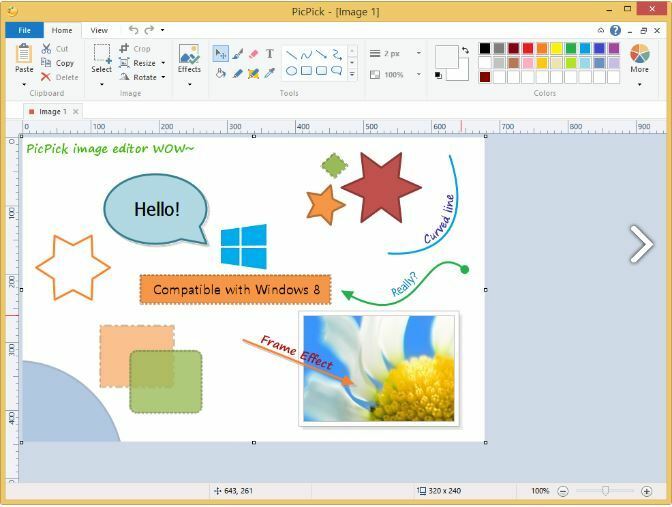
A PicPick a svájci kés, amellyel pillanatképeket készíthet a Windows rendszerben. Több képernyő rögzítési lehetőséget tartalmaz, ami hárommal több, mint a szokásos Windows 10 kivágó eszköz.
Kiválaszthatja Teljes képernyő, Aktív ablak, Gördülő ablak, Rögzített régió, FreeHand és Régió opciók többek között. Minden képernyő-rögzítési lehetőség testreszabható gyorsbillentyűkkel rendelkezik.
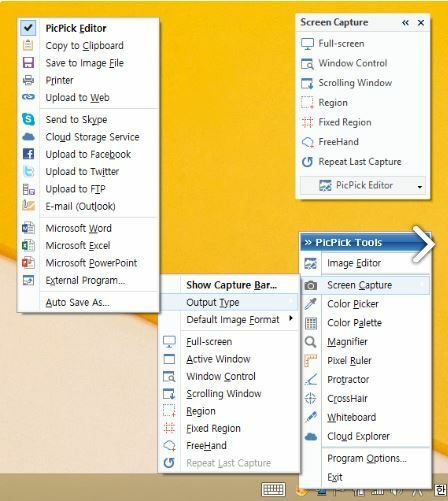
A PicPick rendelkezik a Paint-hez hasonló képszerkesztővel is, de néhány extra lehetőséggel.
A szerkesztő ugyanazt a szalag stílusú felhasználói felületet használja, mint a Paint. Hasonló vágás-, rajz-, alak- és elforgatási lehetőségei vannak, plusz egy másik szürkeárnyalatos, elmosódott, vízjeles, mozaikos, árnyalatú és telítettség-szerkesztő eszköz.
Miután befejezte a képek szerkesztését, kiválaszthatja, hogy menti-e őket a Google Drive, a SkyDrive vagy a Dropbox felhőtárhelyre.
- Töltse le a PicPick-et most
Pillanatkép Captor
Pillanatkép A Captor egy magasan értékelt ingyenes, ingyenes képernyő-rögzítő segédprogram Windows platformokhoz XP-től kezdve. Kattintson a gombra, ha hozzáadja ezt a programot a Windows rendszerhez Letöltés v4.16.1ezen az oldalon.
Kattintson a gombra Ingyenes licenckulcs beszerzése és regisztráljon a szoftver fórumára a program futtatásához szükséges licenckulcs megszerzéséhez. Van egy hordozható verzió is, amelyet a kezdőlapon lévő hordozható zip hiperhivatkozásra kattintva tölthet le.
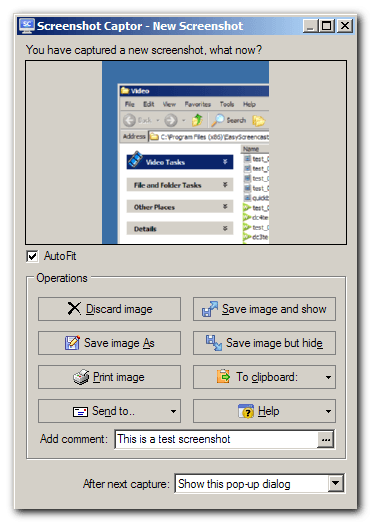
A program felhasználói felülete egy eszköztárból áll, amelyből különböző rögzítési lehetőségeket választhat. Pillanatkép A Captor annál több szabványos rögzítési opcióval rendelkezik, mint pl Aktív ablak, Vidék,Asztal és Windows objektum plusz egy nagyszerű Görgetés Rögzítés eszköz.
Futtasson egy rendszerellenőrzést a lehetséges hibák feltárására

Töltse le a Restoro alkalmazást
PC-javító eszköz

Kattintson a gombra Indítsa el a szkennelést hogy megtalálja a Windows problémákat.

Kattintson a gombra Mindet megjavít hogy megoldja a szabadalmaztatott technológiákkal kapcsolatos problémákat.
Futtasson egy PC-vizsgálatot a Restoro Repair Tool eszközzel, hogy megtalálja a biztonsági problémákat és lassulásokat okozó hibákat. A vizsgálat befejezése után a javítási folyamat a sérült fájlokat friss Windows-fájlokkal és -összetevőkre cseréli.
Ez a szoftver lehetővé teszi a felhasználók számára, hogy képeket rögzítsenek a webkamerájukkal, és képeket importáljanak szkennerekkel.
Pillanatkép A Captor remek szerkesztője van a pillanatfelvételek számára, amely a legtöbbet elfedi. A szerkesztővel árnyékokat, szövegdobozokat, szabadkézi festményeket, elmosódásokat, fényeket és szegélyeket adhat a képekhez. A szoftver saját klip-galériával is rendelkezik a képernyőképek elkészítéséhez.
ShareX
A ShareX az egyik kedvenc képernyőképem, amely egy nyílt forráskódú szoftver, amelyet a Windows gomb megnyomásával adhat hozzá Letöltés gombot ezt a honlapot.
Ez nem csak képernyőrögzítő program, hanem videofelvételi lehetőségeket is tartalmaz. A ShareX kétségtelenül az egyik legjobb, szabadon elérhető screenshot-rögzítő segédprogram, amely lehetővé teszi a pillanatképek többféle módon történő rögzítését, és további szerkesztési lehetőségekkel és eszközökkel rendelkezik hozzájuk.
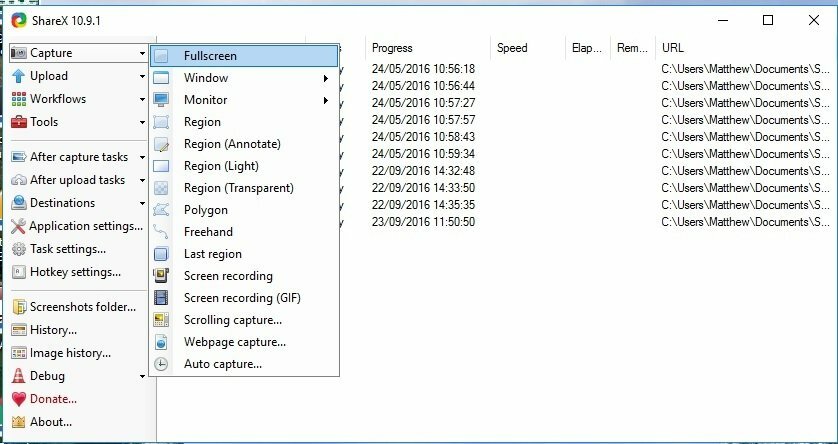
A ShareX fő rögzítési módjai a következők Teljes képernyő, Ablak, régió, Poligon, Szabadkézi, Weboldal rögzítése és Gördülő rögzítés.
Továbbá konfigurálhatja a Vidék mód alternatív formájú képernyőképek rögzítésére, például téglalap, háromszög, gyémánt és kör. Ezenkívül a ShareX testreszabható gyorsbillentyűkkel rendelkezik minden képernyőfelvétel módhoz.
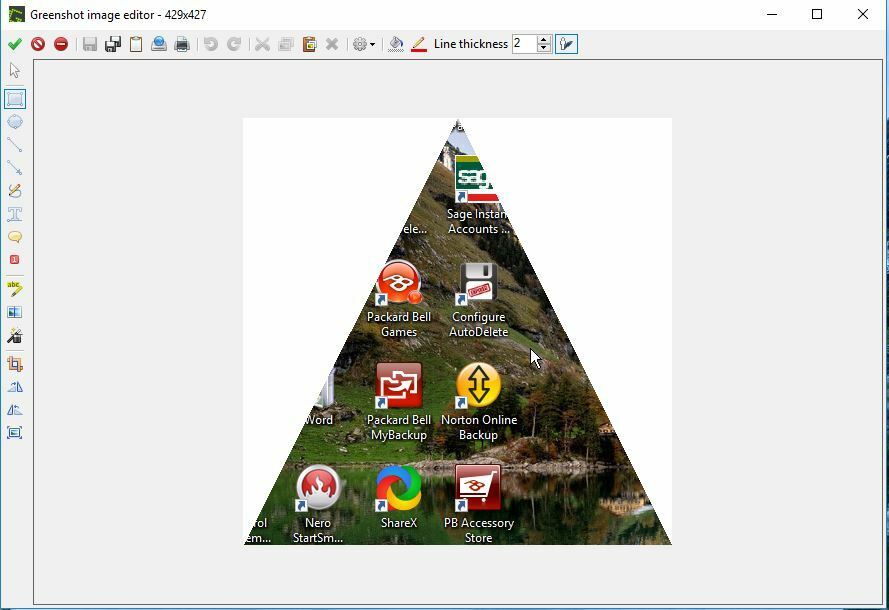
A ShareX meglehetősen kiterjedt lehetőségekkel rendelkezik a pillanatképek utólagos rögzítésére. Az alapvető szerkesztővel szöveget, nyilakat, kiemeléseket és szegélyeket adhat a képekhez.
A Képeffektus szerkesztő lehetővé teszi, hogy szűrőket alkalmazzon a képeken, vízjeleket adjon hozzá, és kiválassza a gamma, árnyalat, szépia, fekete-fehér, színezés és telítettség beállításokat.
Tehát a ShareX még hasznos lehet olyan képek szerkesztésében, amelyek nem képernyőképek.
FastStone Capture
Ez egy megbízható, gyors beállítású eszköz, amellyel videofelvételeket készíthet a Windows rendszerben, és képernyőképeket készíthet vele. A FastStone Capture kiskereskedelme 19,95 dollár, de van egy 30 napos próbaverziója is. Van egy hordozható verziója a FastStone Capture-nak is, amelyet a felhasználók hozzáadhatnak az USB-meghajtókhoz.
A program felhasználói felülete egy eszközsoron alapul, ahonnan gyorsan kiválaszthatja az elsődleges képernyőkép rögzítési módokat. A felhasználók választhatnak az aktív ablak, a szabadkézi régió, a rögzített régió, a teljes képernyő és a görgető ablak lehetőségei közül.
A görgetőablak opció különösen hasznos, mivel automatikusan görgeti az ablakokat, és képernyőképeket készít, amelyeket azután egyesítenek.
További jó dolog ebben a programban, hogy ezután közvetlenül a webre, e-mailbe, Wordbe, Excelbe, Vágólapra és más alkalmazásokba másolhatja a kimenetet. Számos képfájl-formátumot támogat, például PNG, JPEG, GIF, BMP és TIFF.
A FastStone Editor számos lehetőséggel és eszközzel rendelkezik. A normálabb opciók, például a kivágás, átméretezés, elforgatás és a színbeállítás mellett, alkalmazhatja is Vázlat, Olajfestmény, Elhomályosít, Feketeés Fehér és Szépia szűrőeffektusok a képekhez. A felhasználók választhatnak olyan lehetőségeket is, amelyekkel a pillanatképeket PDF formátumúra konvertálják, vagy egyesítheti őket.
Ezek a legjobb képernyő-rögzítő szoftverek a Windows 10 és más platformok számára. Sokkal több képernyő-rögzítési lehetőségük van, mint a szokásos Snipping Tool, és közülük néhány is jól jöhet a képernyőfelvételek rögzítéséhez.
Ezenkívül saját beépített szerkesztőkkel is rendelkeznek, így Ön tovább jegyzetelheti a pillanatképeket, és extra szűrőeffektusokkal javíthatja őket. Tehát sokkal jobbak, mint a Snipping Tool a Windows rendszerben.
 Még mindig vannak problémái?Javítsa ki őket ezzel az eszközzel:
Még mindig vannak problémái?Javítsa ki őket ezzel az eszközzel:
- Töltse le ezt a PC-javító eszközt Nagyszerűnek értékelte a TrustPilot.com oldalon (a letöltés ezen az oldalon kezdődik).
- Kattintson a gombra Indítsa el a szkennelést hogy megtalálja azokat a Windows problémákat, amelyek PC problémákat okozhatnak.
- Kattintson a gombra Mindet megjavít hogy megoldja a szabadalmaztatott technológiákkal kapcsolatos problémákat (Exkluzív kedvezmény olvasóinknak).
A Restorót letöltötte 0 olvasók ebben a hónapban.
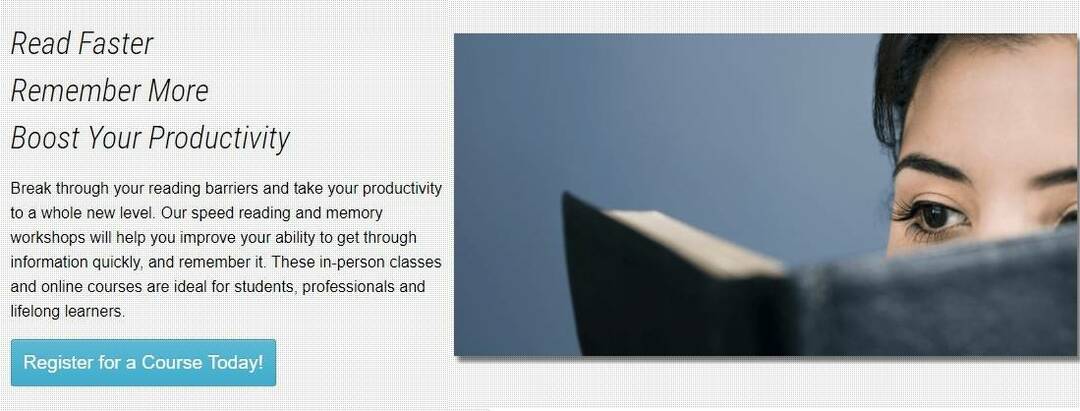
![5 legjobb 3D nyomtatási szoftver PC-hez [2021 Guide]](/f/bc14918841f0624db6e5cdfb2eb31ff7.jpg?width=300&height=460)
